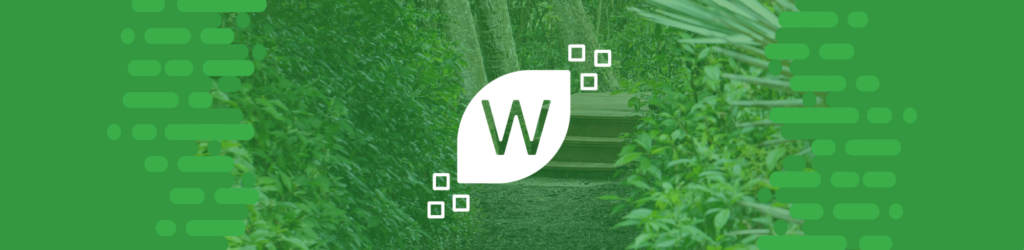
Comment publier un enregistrement DMARC avec Wix
Pour ceux d'entre vous qui utilisent Wix comme fournisseur DNS, voici de brèves instructions pour ajouter un enregistrement enregistrement DMARC. Si votre domaine a été ajouté par l'intermédiaire d'un de leurs partenaires, vous gérerez vos enregistrements DNS par l'intermédiaire de ce partenaire d'hébergement.
- Créez l'enregistrement DMARC de votre domaine.
- Si vous avez déjà généré un enregistrement DMARC, vous pouvez le vérifier avec notre outil de diagnostic gratuit.
- Si vous avez besoin de générer un enregistrement DMARC, vous pouvez utiliser notre logiciel gratuit Assistant d'enregistrement DMARC.
- Lorsque vous avez créé et vérifié votre enregistrement DMARC, connectez-vous à votre portail Wix.
- Dans votre tableau de bord "Mes sites", cliquez sur "Sélectionner et modifier le site" pour le domaine auquel vous voulez ajouter un enregistrement DMARC.
- Cliquez sur Gérer le domaine dans le tableau de bord du site.
- Cliquez sur les trois points à côté du domaine que vous voulez modifier et sélectionnez Manage DNS Records.
- Cliquez sur l'icône plus sous la section Enregistrement TXT
- Définir le nom d'hôte à _dmarc
- Définir la valeur de l'enregistrement DMARC
- Laisser le TTL à sa valeur par défaut
- Cliquez sur "Enregistrer"
REMARQUE : il est toujours bon de vérifier les instructions primaires de Wix, au cas où ils auraient mis à jour leur procédure pour les enregistrements TXT.
Vous pouvez également ajouter les champs SPF et DKIM dans cette section TXT. Vous pouvez vérifier que votre enregistrement DMARC est correctement publié en utilisant notre vérificateur d'enregistrement DMARC. Remarque: la propagation de votre enregistrement peut prendre jusqu'à 48 heures, en fonction de votre hôte DNS.
Vous avez publié un enregistrement DMARC mais n'avez pas reçu de rapports XML ?
Si vous avez besoin d'aide pour la surveillance, le déploiement ou la conformité de DMARC, inscrivez-vous pour un essai gratuit de 30 jours avec dmarcian.


